CAD是一种专业的制图软件,这里所说的CAD就是一款用于建筑、机械等产品构造以及电子产品结构设计的软件。在CAD使用中,有的时候我们需要将一张图纸转成PDF,图纸本身转成黑白色,但是其中的特定标识用红色画的,转的时候希望保持红色,所以CAD怎么设置特地线条的打印颜色呢?下面的教程来告诉大家方法。
第1步
为方便示例,我们先画一个简单的图,里面包含几种色彩的线条,以及红色的注意事项。
打印的时候,我们希望“注意事项”保持红色,其他的转成黑白色。

第2步
点击打印,设置好打印的选项(可参考本篇开头的引用经验),窗口打印选择我们画好的图框,我们先来预览下,“monochrome.ctb”打印样式下的效果。
可以看到,全部都转成了黑白色。
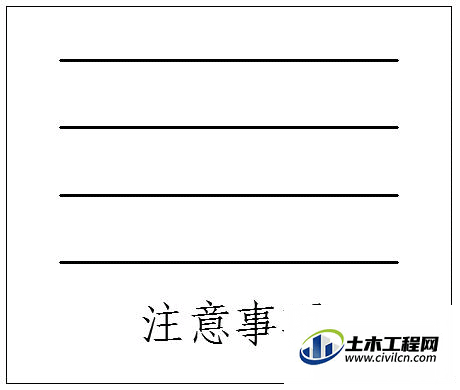
第3步
接下来看看如何设置把红色保持不变。
点击“monochrome.ctb”右侧的“编辑”按钮。
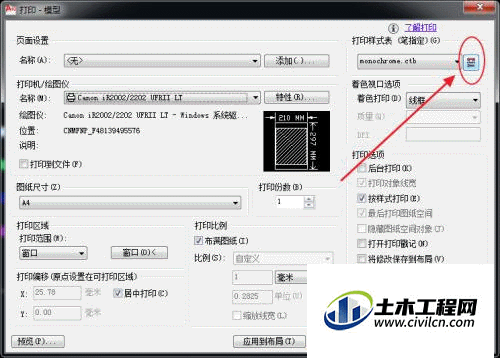
第4步
弹出窗口“打印样式表编辑器”,这里面,我们就可以设置将特定颜色打印成我们期望的颜色了。
我们先在“打印样式”列表中找到我们想要编辑的颜色,可以看到“注意事项”所用的红色就是第一个“颜色 1”。
选中红色“颜色 1”,再看右边的“特性”,可以看到“颜色”为“黑”。
这就是说,“monochrome.ctb”打印样式下,已经将红色“颜色 1”设置成了打印为“黑”色。更改这个设置就可以更改打印颜色了。
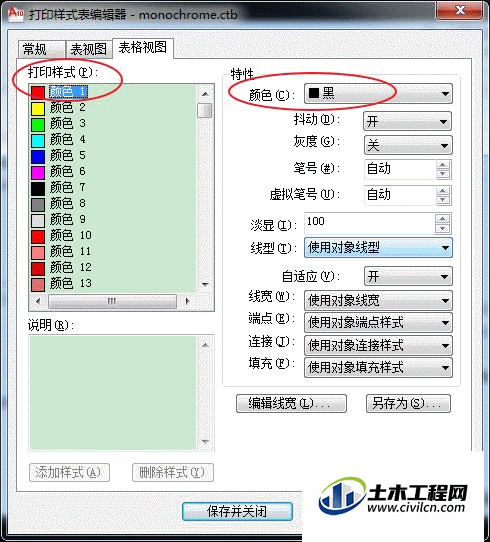
第5步
点击“颜色”“黑”这个下拉框,选择我们希望打印的“红”色。
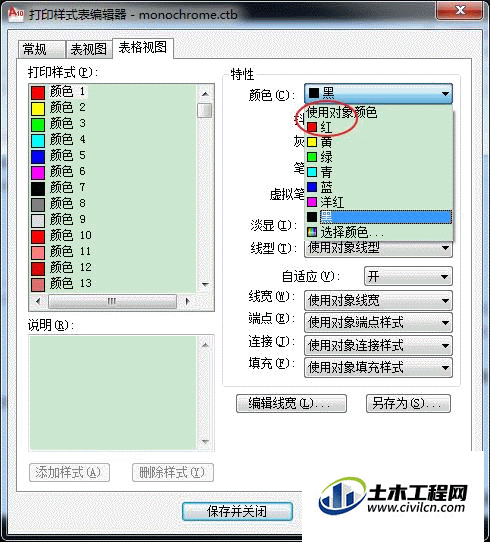
第6步
点击“保存并关闭”,再预览可以看到,“注意事项”变为红色了,其他保持黑白不变。
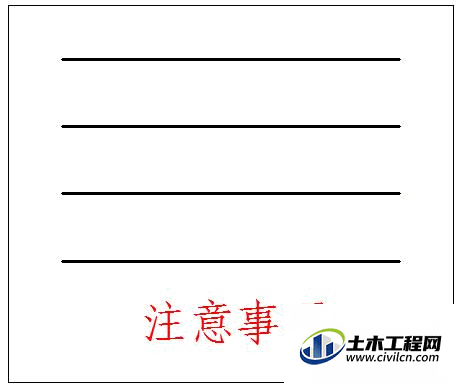
第7步
总结:通过这样的设置,我们可以将任意颜色打印成我们希望的颜色。
例如上面的例子,红色打印成蓝色。
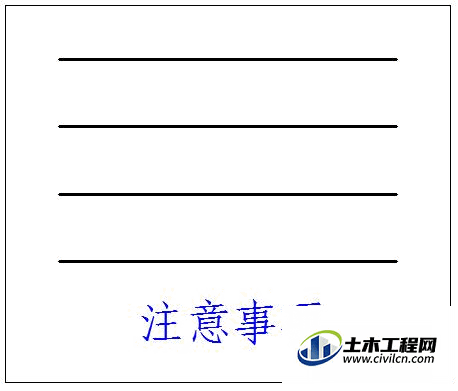
温馨提示:
以上就是关于“CAD如何单独设置特定颜色?”的方法,还不太熟悉的朋友多多练习,关注我们,帮你解决更多难题!
